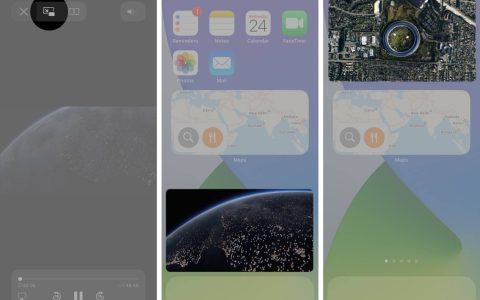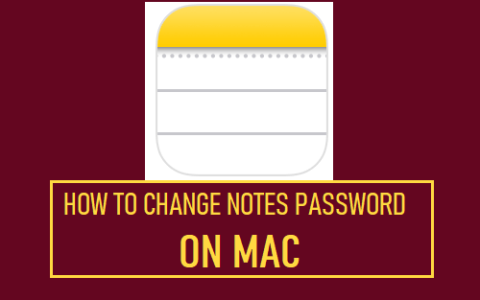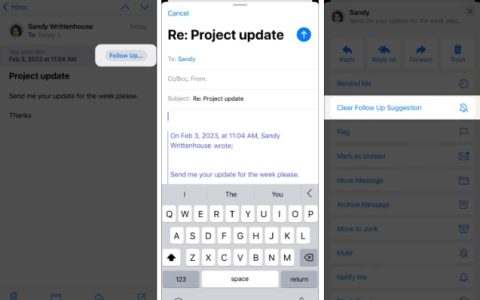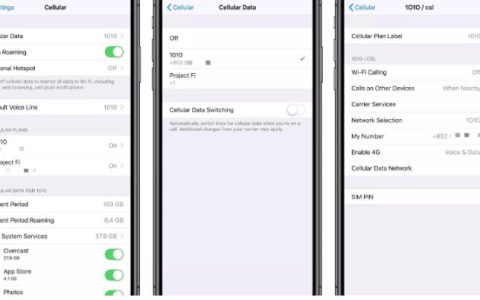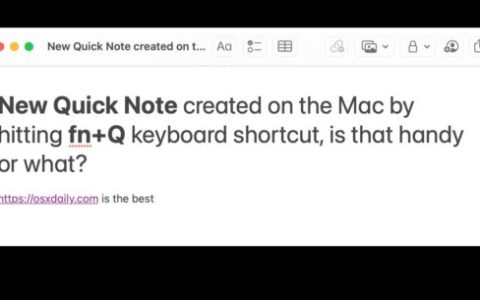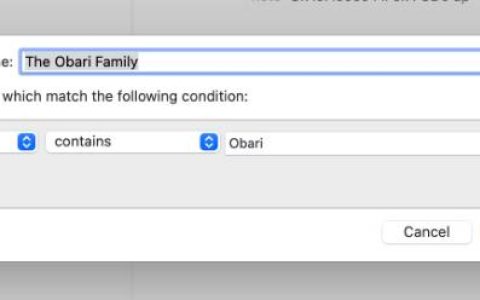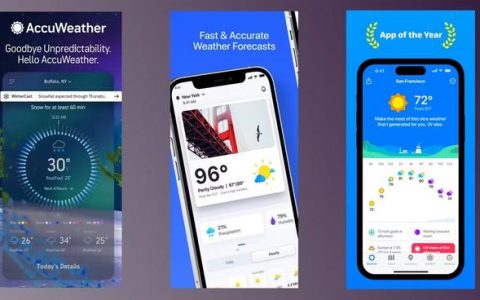Apple CarPlay是您驾车时最有价值的功能之一。它可以帮助您专注于道路,同时为您提供必要的提醒,例如来自亲人的电话和通知。它会大声读出您的消息,这样您就不必在开车时通读任何文字。但是,CarPlay 有时无法读取某些文本消息,从而导致错过通知。
虽然大多数通知可以在您开车时等待,但来自家人和朋友的一些消息可能很重要。稍后当您意识到有待处理的消息时,这会很烦人。别担心,因为有一些简单的修复方法可以解决这个问题。如果 Apple CarPlay 在您收到短信时没有阅读短信,这里有一些解决方案可以提供帮助。
1. 从蓝牙设置中关闭和打开CARPLAY
当您连接到汽车音响主机时,该设备会显示在 iPhone 的蓝牙菜单中。您可以在此处进行启用或禁用 CarPlay 的切换。关闭并重新打开开关会重置界面,这有助于 CarPlay 不显示短信。这是如何做的。
第 1 步: 打开 iPhone 上的“设置”。导航到蓝牙部分。
第 2 步: 从设备列表中选择汽车主机旁边的小“i”按钮。
第 3 步: 禁用 CarPlay 旁边的开关。稍等片刻,然后重新打开。
现在将您的手机重新连接到您的汽车,并检查您的消息是否正在被读出。
2. 在蓝牙设置中选择设备类型
当您将 iPhone 与汽车音响系统配对时,蓝牙设置中有一个特定选项可将设备设置为您的汽车音响。当您执行此操作时,您的 iPhone 会自动将您的所有通知通过 CarPlay 传送到您的汽车音响主机。下面介绍如何选择设备。
第 1 步: 打开 iPhone 上的“设置”应用。导航到蓝牙部分。
第 2 步: 从设备列表中选择汽车主机旁边的小“i”按钮。
第 3 步: 现在,点击设备类型。
第 4 步: 选择汽车音响。
这应该可以帮助您解决 iPhone 短信未显示在您的车内的问题。
3. 通过 USB 而不是无线连接来连接你的 IPHONE
您的 iPhone 与汽车音响主机的无线连接可能存在问题。在这种情况下,CarPlay 通知可能无法正常工作。不要将 iPhone 无线连接到汽车,而是使用Apple CarPlay 的闪电转 USB 数据线。
尝试通过有线方式使用 CarPlay 并检查 CarPlay 是否再次播报消息。
4.确保你的手机有一个有效的网络连接
虽然连接到网络对于 Apple CarPlay 的工作并不重要,但它是您的通知通过的绝对必要条件。如果您的 iPhone 本身不接收消息,那么这些短信也不会出现在您的汽车中。
除了连接到网络之外,如果您希望 Siri 宣布您的通知,那么拥有有效的移动数据连接也很重要。如果您收到通知但Siri 没有大声朗读短信,则可能是您的移动数据连接有问题。
5.禁用驾驶焦点
Apple 引入了专注模式,作为避免您在工作或睡觉时分心的一种方式。还有一种用于驾驶时的对焦模式,称为 Driving Focus。启用 Driving Focus 会在使用 CarPlay 时禁用通知,以便您将全部注意力放在路上。所以,如果您在 iPhone 上打开了 Driving Focus,就该关闭它了。就是这样。
第 1 步: 从右上角向下滑动,关闭 iPhone 上的控制中心。
第 2 步: 点击并按住焦点开关。
第 3 步: 如果启用了 Driving Focus,请点击它以将其关闭。
虽然这足以关闭 Driving Focus,但还有一个隐藏设置可以在连接到 CarPlay 时自动打开 Driving Focus。让我们看看如何禁用它以确保您的消息显示并由 Siri 大声朗读。
第 4 步: 点击 Driving Focus 旁边的三个点将其展开。现在,选择设置。
第 5 步: 向下滚动到底部,然后点击“自动开启”下的“驾驶时”。
第 6 步: 在“激活”下选择“手动”,然后关闭“使用 CarPlay 激活”的开关。
Driving Focus 现在不会自动启用,CarPlay 会在收到文本通知时显示。
6. 为消息应用程序启用通知
您的 iPhone 有一个开关,可在使用 CarPlay 时启用或禁用来自某些应用程序的通知。因此,确保消息应用程序的通知已启用非常重要,这样它们才能在您的汽车中传送和读出。这是启用它的方法。
第 1 步: 打开 iPhone 上的“设置”应用,然后点击“通知”。
第 2 步: 在列表中查找消息应用程序并选择它。
第 3 步: 启用“在 CarPlay 中显示”旁边的开关。
7. 将你的 IPHONE 更新到最新的 IOS 版本
特定软件版本可能导致 Apple CarPlay 通知无法正常工作。将您的 iPhone 更新到最新的 iOS 版本可以解决此类问题。
第 1 步: 打开 iPhone 上的“设置”应用,然后选择“通用”。
第 2 步: 点击软件更新。
第 3 步: 如果有可用的新更新,它将在此处列出。选择安装并等待安装完成。
8. 启用 SIRI 通知通知
如果您在屏幕上收到消息通知,但您的汽车没有读出消息,请在 iPhone 的 Siri 设置中启用通告通知功能。这是如何做的。
第 1 步: 打开 iPhone 上的“设置”应用。导航到 Siri 和搜索。
第 2 步: 选择通告通知。
第 3 步: 启用通告通知旁边的开关。
第 4 步: 选择 CarPlay 选项。打开通知消息旁边的开关。
您的消息现在将由 Siri 在 CarPlay 中播报。
9. 重启汽车主机
众所周知,通知问题甚至可能与 Apple CarPlay 或您的 iPhone 无关。可能是您汽车的立体声系统或主机出现故障。因此,CarPlay 无法显示或读出消息。快速解决此问题的方法是重新启动汽车的音响主机。
关闭汽车的点火装置,等待音响主机自动关闭。之后,重新启动您的汽车并让信息娱乐系统重新打开。现在尝试连接您的手机,Apple CarPlay 应该可以完美运行并读出您的所有短信。
10.忘记连接的汽车并重新添加
如果以上解决方案均无法帮助您解决 Apple CarPlay 不阅读短信的问题,您可以通过 iPhone 上的 CarPlay 设置忘记连接的汽车。执行此操作后,您将必须再次将 iPhone 与汽车音响主机配对。这是它是如何完成的。
第 1 步: 打开 iPhone 上的“设置”应用程序并导航至“常规”部分。
第 2 步: 选择 CarPlay 选项。
第 3 步: 点击您所连接的汽车。
第 4 步: 选择“忘记这辆车”。
这会将您的 iPhone 与汽车主机断开连接。通过蓝牙重新连接您的 iPhone 或使用 USB 数据线从头开始再次设置 CarPlay。
不要错过重要更新
驾驶时将注意力完全集中在道路上非常重要。但是,您希望收到一些重要消息的通知。在这种情况下,您可以使用这些方法来修复 Apple CarPlay 在开车时不阅读短信的问题。如果这些方法也无济于事,最后的办法是联系 Apple 支持,让他们为您提供帮助。